Bạn có thể chỉnh sửa video trò chơi trên PS4 không
Bạn có muốn tạo những video tuyệt đẹp về cách chơi PS4 của mình hoặc chia sẻ những khoảnh khắc yêu thích của mình với bạn bè không? Bạn có thể chỉnh sửa video trên PS4 không?
Nếu bạn là một game thủ, bạn có thể muốn tạo một video hướng dẫn hoặc chia sẻ những khoảnh khắc chơi game hay nhất của mình với bạn bè và những người theo dõi trên mạng xã hội. Chỉnh sửa video PS4 của bạn có thể giúp loại bỏ mọi cảnh quay không mong muốn, thêm nhạc và hiệu ứng cũng như tạo ra một video bóng bẩy và hấp dẫn hơn. Bài đăng này sẽ hướng dẫn bạn chỉnh sửa video trên bảng điều khiển PS4. Hơn nữa, bạn có thể học cách chỉnh sửa video PS4 đã ghi trên máy tính của mình.

NỘI DUNG TRANG
Phần 1. Bạn có thể chỉnh sửa video trên PS4 không
Bạn có thể trực tiếp chỉnh sửa video trên bảng điều khiển trò chơi PS4 bằng cách sử dụng CHIA SẺnhà máy ứng dụng. Nó là một công cụ chỉnh sửa video được cài đặt sẵn đi kèm với tất cả các máy chơi game PS4. SHAREfactory cung cấp một số chức năng chỉnh sửa cơ bản, chẳng hạn như cắt xén, thêm nhạc và văn bản cũng như áp dụng các hiệu ứng chuyển tiếp. Nó cũng cho phép bạn tạo hiệu ứng hình trong ảnh, thêm chủ đề và nhãn dán cũng như ghi âm giọng nói của bạn.
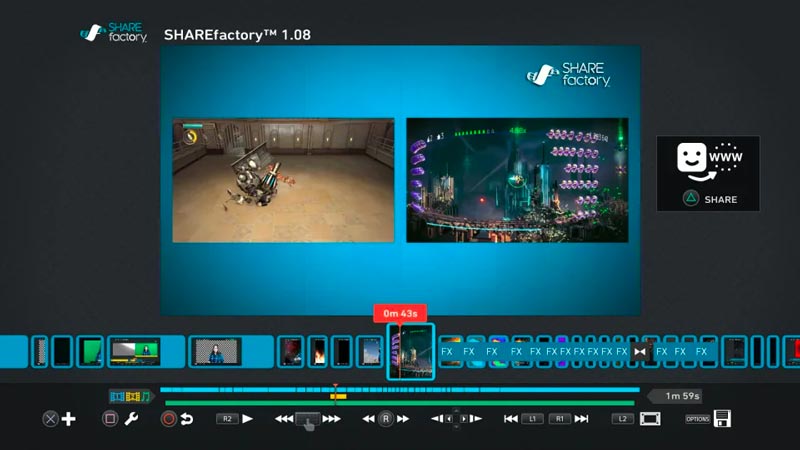
Phần 2. Cách chỉnh sửa video trên PS4
Để chỉnh sửa video clip trên PS4, bạn sẽ cần ứng dụng SHAREfactory. Nếu chưa cài đặt SHAREfactory, bạn có thể tải xuống từ PlayStation Store.
Vào Capture Gallery và chọn video clip bạn muốn chỉnh sửa. Nhấn nút Tùy chọn và chọn Chỉnh sửa trong SHAREfactory. Bạn cũng có thể mở ứng dụng SHAREfactory và chọn tùy chọn Video.
Trong SHAREfactory, bạn có thể sử dụng nhiều công cụ khác nhau để chỉnh sửa video clip của mình. Ví dụ: bạn có thể sử dụng công cụ Trim và kéo thanh trượt đến điểm bắt đầu và điểm kết thúc mong muốn. Để cắt video clip của bạn, hãy chọn công cụ Cắt và kéo các chốt điều khiển đến kích thước khung hình mong muốn. Nếu bạn muốn thêm nhạc nền vào video clip PS4, hãy chọn công cụ Âm nhạc và duyệt qua thư viện nhạc của bạn để chọn bản nhạc mong muốn. Bạn có thể điều chỉnh âm lượng của nhạc và cắt nó để phù hợp với video của mình trên PS4. Hơn nữa, bạn có thể sử dụng các công cụ liên quan để thêm văn bản và chuyển tiếp.
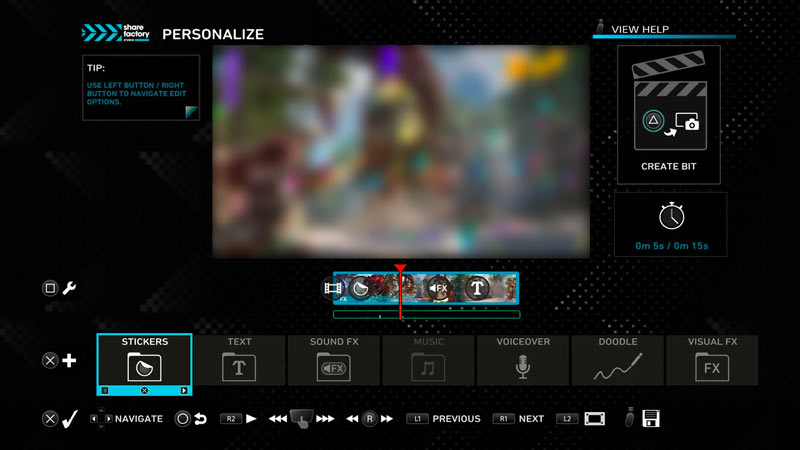
Khi bạn hài lòng với các chỉnh sửa của mình, hãy nhấn nút Chia sẻ và sử dụng cách ưa thích của bạn để chia sẻ video PS4. Bạn có thể chia sẻ nó lên YouTube, Twitch hoặc Facebook hoặc bạn có thể lưu nó vào bảng điều khiển PS4 hoặc ổ USB.
Phần 3. Cách chỉnh sửa video PS4 trên PC
Mặc dù SHAREfactory là một công cụ mạnh mẽ để chỉnh sửa video cơ bản nhưng nó không cung cấp tất cả các tính năng của phần mềm chỉnh sửa video chuyên dụng. Ví dụ: bạn không thể sử dụng SHAREfactory để tô màu cho video của mình hoặc thêm các hiệu ứng phức tạp hơn. Nếu cần các tính năng chỉnh sửa nâng cao hơn, bạn sẽ cần chuyển video PS4 của mình sang PC hoặc Mac và sử dụng phần mềm chỉnh sửa video chuyên dụng, chẳng hạn như Vidmore Video Converter.
- Cắt, cắt và xoay video PS4 cũng như hợp nhất các clip trò chơi.
- Thêm văn bản, nhãn dán, nhạc và nhiều bộ lọc khác nhau vào video PS4 của bạn.
- Thêm hiệu ứng chuyển tiếp và tạo hiệu ứng chuyển động chậm và tua nhanh thời gian.
- Chuyển đổi video PS4 sang bất kỳ định dạng nào để chia sẻ trên các nền tảng khác nhau.

Kết nối bảng điều khiển PS4 với PC bằng cáp USB và sao chép video trò chơi đã quay mà bạn muốn chỉnh sửa. Nếu bạn có đăng ký PlayStation Plus, bạn có thể tải các video clip của mình lên PlayStation Network rồi tải chúng xuống PC.
Tải xuống và mở trình chỉnh sửa video PS4 này trên PC của bạn. Bên dưới Chuyển đổi video tab, nhấp vào dấu cộng lớn hoặc Thêm các tập tin để tải video clip trò chơi của bạn. Sau khi tải xong, hãy nhấp vào Biên tập để hiển thị cửa sổ chỉnh sửa chính.

Bạn có thể cắt, cắt, hợp nhất, xoay và lật video PS4 của bạn. Bạn cũng được phép thêm văn bản, hình ảnh và hình mờ vào video PS4 của mình cũng như áp dụng nhiều hiệu ứng và bộ lọc khác nhau. Nó cũng cho phép bạn thêm phụ đề và chú thích chi tiết. Điều đó có thể hữu ích để làm cho video của bạn dễ tiếp cận hơn.

Nó có thể chuyển đổi video PS4 của bạn sang bất kỳ định dạng video nào bạn cần, bao gồm MP4, MOV, AVI, MKV và FLV. Ngoài ra, bạn có thể chuyển đổi video PS4 của mình sang định dạng âm thanh như MP3, AAC hoặc WAV.

Nó mang theo một số công cụ khác trong Hộp công cụ, bao gồm trình cải tiến video, trình nén video, xóa hình mờ video, chỉnh màu, đảo ngược video, bộ điều khiển tốc độ video, trình chuyển đổi hình ảnh và trình tạo GIF.

Phần 4. Câu hỏi thường gặp về Cách chỉnh sửa video trên PS4
Có trình chỉnh sửa video cho PS4 không?
Có, có một trình chỉnh sửa video cho PS4 tên là SHAREfactory. Đây là một ứng dụng tích hợp cho phép bạn cắt, cắt và thêm nhạc, văn bản và hiệu ứng vào video clip của mình. Bạn cũng có thể tạo trình chiếu và dựng phim bằng SHAREfactory.
Làm cách nào để chỉnh sửa video trên PS5?
Bạn có thể sử dụng trình chỉnh sửa video tích hợp sẵn, SHAREfactory, để chỉnh sửa video chơi trò chơi của mình trên PS5. Với các bước tương tự, bạn có thể thoải mái cắt, cắt và thêm nhạc, văn bản và hiệu ứng vào video clip của mình.
Làm cách nào để bạn quay video trên PS4?
Bộ điều khiển PS4 cung cấp hai cách đơn giản để ghi lại những khoảnh khắc chơi trò chơi của bạn. Bạn có thể nhấn nhanh nút Chia sẻ hai lần để quay video clip mới. Nếu bạn muốn lưu lại 15 phút chơi cuối cùng, hãy nhấn và giữ nút Chia sẻ trong một giây.
Phần kết luận
Cả ShareFactory và Vidmore Video Converter là những lựa chọn tuyệt vời cho chỉnh sửa video PS4. ShareFactory cho phép bạn thực hiện một số chỉnh sửa cơ bản trực tiếp trên bảng điều khiển trò chơi của mình, trong khi Vidmore Video Converter là phần mềm chỉnh sửa video nâng cao hơn cung cấp nhiều tính năng chỉnh sửa hơn.


